Centrum pomocy technicznej dla programu Configuration Manager
Dotyczy: programu Configuration Manager (bieżąca gałąź)
Użyj Centrum pomocy technicznej do rozwiązywania problemów z klientem, wyświetlania dzienników w czasie rzeczywistym lub przechwytywania stanu komputera klienckiego programu Configuration Manager w celu późniejszej analizy. Centrum pomocy technicznej to jedno narzędzie do łączenia wielu narzędzi do rozwiązywania problemów z administratorami.
Około
Centrum pomocy technicznej ma na celu zmniejszenie wyzwań i frustracji podczas rozwiązywania problemów z komputerami klienckimi programu Configuration Manager. Wcześniej podczas pracy z pomocą techniczną w celu rozwiązania problemu z klientami programu Configuration Manager należy ręcznie zebrać pliki dziennika i inne informacje, aby pomóc w rozwiązaniu problemu. Łatwo było przypadkowo zapomnieć o kluczowym pliku dziennika, powodując bóle głowy dla Ciebie i personelu pomocy technicznej, z którym pracujesz.
Skorzystaj z Centrum pomocy technicznej, aby usprawnić obsługę. Umożliwia:
Utwórz pakiet rozwiązywania problemów (plik .zip), który zawiera pliki dziennika klienta programu Configuration Manager. Następnie masz jeden plik do wysłania do personelu pomocy technicznej.
Wyświetlanie plików dziennika klienta programu Configuration Manager, certyfikatów, ustawień rejestru, zrzutów debugowania, zasad klienta.
Diagnostyka spisu w czasie rzeczywistym (zastępuje element ContentSpy), zasady (zastępuje program PolicySpy) i pamięć podręczna klienta.
Począwszy od wersji 2103, Centrum pomocy technicznej jest podzielone na następujące narzędzia:
Moduł zbierający dane klienta centrum pomocy technicznej: zbiera dane z urządzenia, aby wyświetlić je w Przeglądarce Centrum pomocy technicznej. To oddzielne narzędzie obejmuje istniejącą akcję Centrum pomocy technicznej w celu zbierania wybranych danych.
Narzędzia klienckie Centrum pomocy technicznej: inne funkcje rozwiązywania problemów z Centrum pomocy technicznej, z wyjątkiem funkcji Zbieranie wybranych danych.
Następujące narzędzia są nadal częścią Centrum pomocy technicznej:
- Przeglądarka Centrum pomocy technicznej
- Przeglądarka OneTrace centrum pomocy technicznej
- Przeglądarka plików dziennika centrum pomocy technicznej
Przeglądarka Centrum pomocy technicznej
Centrum pomocy technicznej obejmuje Przeglądarkę Centrum pomocy technicznej, narzędzie, które obsługuje personel do otwierania pakietu plików utworzonych przy użyciu Centrum pomocy technicznej. Moduł zbierający dane centrum pomocy technicznej zbiera i pakuje dzienniki diagnostyczne z lokalnego lub zdalnego klienta programu Configuration Manager. Aby wyświetlić pakiety modułu zbierającego dane, użyj aplikacji przeglądarki.
Przeglądarka plików dziennika Centrum pomocy technicznej
Centrum pomocy technicznej obejmuje nowoczesną przeglądarkę dzienników. To narzędzie zastępuje funkcję CMTrace i zapewnia dostosowywalny interfejs z obsługą kart i okien z możliwością dokowania. Ma szybką warstwę prezentacji i może ładować duże pliki dziennika w ciągu kilku sekund.
Przeglądarka OneTrace centrum pomocy technicznej
OneTrace to nowa przeglądarka dzienników z Centrum pomocy technicznej. Działa podobnie do funkcji CMTrace z ulepszeniami. Aby uzyskać więcej informacji, zobacz Centrum pomocy technicznej OneTrace.
Polecenia cmdlet programu PowerShell
Centrum pomocy technicznej zawiera również polecenia cmdlet programu PowerShell. Użyj tych poleceń cmdlet, aby utworzyć połączenie zdalne z innym klientem programu Configuration Manager, skonfigurować opcje zbierania danych i rozpocząć zbieranie danych. Te polecenia cmdlet znajdują się w oddzielnym module programu PowerShell o nazwie ConfigMgrSupportCenter.PS. Po zainstalowaniu Centrum pomocy technicznej użyj następującego polecenia, aby zaimportować ten moduł:
Import-Module "C:\Program Files (x86)\Configuration Manager Support Center\ConfigMgrSupportCenter.PS.psd1"
Wymagania wstępne
Zainstaluj następujące składniki na serwerze lub komputerze klienckim, na którym instalujesz Centrum pomocy technicznej:
Dowolna wersja systemu operacyjnego Windows obsługiwana przez program Configuration Manager. Aby uzyskać więcej informacji, zobacz Obsługiwane wersje systemu operacyjnego dla klientów. Centrum pomocy technicznej nie obsługuje urządzeń przenośnych ani systemu macOS.
Począwszy od wersji 2107, wszystkie składniki lokacji i klienta wymagają platformy .NET w wersji 4.6.2, a zalecana jest wersja 4.8. Aby uzyskać więcej informacji, wymagania wstępne dotyczące lokacji i systemu lokacji. W wersji 2103 lub starszej to narzędzie wymaga platformy .NET 4.5.2 lub nowszej.
Instalowanie
Instalator Centrum pomocy technicznej na serwerze lokacji znajduje się w następującej ścieżce: cd.latest\SMSSETUP\Tools\SupportCenter\SupportCenterInstaller.msi.
Po zainstalowaniu programu znajdź następujące elementy w menu Start w grupie Programu Microsoft Endpoint Manager :
- Moduł zbierający dane klienta centrum pomocy technicznej (począwszy od wersji 2103)
- Narzędzia klienckie Centrum pomocy technicznej (począwszy od wersji 2103)
- Centrum pomocy technicznej (wersja 2010 lub starsza)
- Przeglądarka plików dziennika centrum pomocy technicznej
- Przeglądarka OneTrace centrum pomocy technicznej
- Przeglądarka Centrum pomocy technicznej
Począwszy od wersji 2103, grupa menu Start centrum pomocy technicznej zawiera pięć następujących narzędzi:
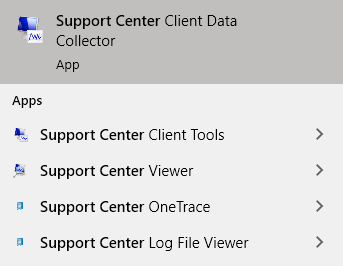
Porada
Podczas instalowania Centrum pomocy technicznej można instalować narzędzia indywidualnie. Aby zainstalować tylko przeglądarkę dzienników OneTrace, użyj opcji Zaawansowane podczas korzystania z instalatora Centrum pomocy technicznej. Możesz również użyć ADDLOCAL właściwości, na przykład supportcenterinstaller.msi ADDLOCAL=OneTraceApplication
Opcje wiersza polecenia
Począwszy od wersji 2111, do modułu zbierającego dane centrum pomocy technicznej i narzędzi klienckich dodano następujące nowe opcje wiersza polecenia:
| Opcja | Opis | Przypadek użycia |
|---|---|---|
-l |
Określa, aby uruchomić jako bieżący użytkownik bez podniesienia uprawnień | Jeśli -l jest używana, nie jest wymagane podniesienie uprawnień i połączenia lokalne są wyłączone -l mogą być używane wyłącznie z -m i .-p Jeśli -m i/lub -p jest używany bez -l, będzie nadal wymagane podniesienie uprawnień. |
-m <machinename> |
Umożliwia określenie nazwy maszyny | Jeśli -m <machinename> jest używana, podejmowana jest próba nawiązania połączenia z określoną nazwą maszyny przy użyciu zintegrowanego uwierzytelniania (chyba że -p jest używana) |
-p |
Wyłącza zintegrowane uwierzytelnianie | Jeśli -p jest używany, ekran połączenia jest uruchamiany po otwarciu narzędzi klienckich. Jeśli jest używana z programem -m, nazwa maszyny zostanie wstępnie wypełniona określoną wartością |
--help |
Wyświetla pomoc |
Uwaga
W przypadku korzystania z -m <machinename>usługi konto tworzące połączenie wymaga dostępu administratora na maszynie docelowej do zbierania danych.
Znane problemy
Połączenia zdalne muszą zawierać nazwę komputera lub domenę jako część nazwy użytkownika
Jeśli nawiążesz połączenie z klientem zdalnym z Centrum pomocy technicznej, podczas nawiązywania połączenia musisz podać nazwę komputera lub nazwę domeny dla konta użytkownika. Jeśli używasz skróconej nazwy komputera lub nazwy domeny (na przykład .\administrator), połączenie zakończy się pomyślnie, ale Centrum pomocy technicznej nie zbiera danych z klienta.
Aby uniknąć tego problemu, użyj następujących formatów nazw użytkowników, aby nawiązać połączenie z klientem zdalnym:
ComputerName\UserNameDomainName\UserName
Blokowanie połączeń komunikatów serwera skryptowego z klientami zdalnymi może wymagać usunięcia
Podczas nawiązywania połączenia z klientami zdalnymi przy użyciu polecenia cmdlet New-CMMachineConnection programu PowerShell Centrum pomocy technicznej tworzy połączenie bloku komunikatów serwera (SMB) z każdym klientem zdalnym. Przechowuje te połączenia po zakończeniu zbierania danych. Aby uniknąć przekroczenia maksymalnej liczby połączeń zdalnych dla systemu Windows, użyj net use polecenia , aby wyświetlić aktualnie aktywny zestaw połączeń zdalnych. Następnie wyłącz wszystkie niepotrzebne połączenia za pomocą następującego polecenia:
net use <connection_name> /d where <connection_name> to nazwa połączenia zdalnego.